Microsoft Office cov khoom tsim tau zoo txhawb nqa ntau hom font-default hloov pauv kom koj cov ntaub ntawv Office nthuav tawm nrog koj nyiam saib thiab xav yam tsis tas yuav teeb tsa tus kheej txhua zaus koj tsim cov ntaub ntawv tshiab.
Cov lus qhia hauv kab lus no siv rau lub desktop versions ntawm Microsoft 365, Office 2019, thiab Office 2016.
YMicrosoft Word
Txhim kho cov qauv siv nyob rau hauv cov ntaub ntawv Lo Lus, tsim ib lub qauv tshiab lossis kho koj tus qauv tam sim no.
Kho tus qauv
- Mus rau Home tab, thiab nyem nyem rau txhua qhov style hauv Styles pab pawg.
- Nyob hauv cov ntawv qhia pop-up, xaiv Modify.
- Nyob hauv Hloov Style dialog box, ua txhua yam kev hloov kho koj nyiam.
-
Nyob hauv qab ntawm lub dialog box, xaiv Cov ntaub ntawv tshiab raws li tus qauv no kom ntseeg tau tias koj cov kev hloov pauv txuas ntxiv thaum koj tsim cov ntaub ntawv tshiab.

Image - Xaiv OK txhawm rau txuag qhov kev hloov pauv.
Save the Template
Rau qhov kev hloov pauv loj rau lub neej ntawd, qhib ib daim ntawv dawb huv, thiab kho cov qauv kom tau raws li koj xav tau. Thaum koj khaws cov ntaub ntawv, koj tuaj yeem (lossis tsis tuaj yeem, nyob ntawm seb koj daim ntawv theej ntawm Lo Lus tau teeb tsa li cas) tau txais kev thov kom hloov kho lossis sau dua tus qauv normal.dotx. Txhawm rau txuag koj cov kev hloov pauv raws li qhov qub qub, ua haujlwm nrog kev txuag. Txwv tsis pub, los tsim ib daim ntawv template cais rau koj tus kheej:
- mus rau File tab, ces xaiv Export.
- Xaiv Hloov hom ntaub ntawv.
-
In the Change File Type list, xaiv Template (.dotx), ces xaiv Save As.

Image - Nyob hauv Save As dialog box, nkag mus rau lub npe file, xaiv lub nplaub tshev uas koj xav khaws cov qauv, tom qab ntawd xaiv Save.
Nyob yav tom ntej, qhib qhov normal.dotx template lossis cov qauv kev cai uas koj tsim los saib koj cov font customized thiab layout xaiv. Thaum koj khaws cov ntaub ntawv tshiab ua nrog tus qauv, los ntawm lub neej ntawd, lub thawv Save As dialog tshwm. Koj yuav tsis sau tus qauv tshiab tshwj tsis yog tias koj tshwj xeeb xa tawm mus rau DOTX cov ntaub ntawv tshiab.
txhawm rau tsim ib lub font default rau saib cov ntaub ntawv hauv Draft and Outline views, xaiv File > Options > Advanced . Scroll mus rau ntu sau npe Qhia cov ntsiab lus thiab xaiv Siv cov ntawv sau hauv Draft thiab Outline views Tom qab ntawd, xaiv tus font thiab qhov loj koj nyiam.
YMicrosoft Excel
Mus rau Cov ntaub ntawv tab, tom qab ntawd xaiv Options txhawm rau qhib Excel Options dialog box. Los ntawm General tab, mus rau Thaum tsim cov ntawv ua haujlwm tshiab thiab xaiv cov font thiab loj rau koj lub neej tshiab.
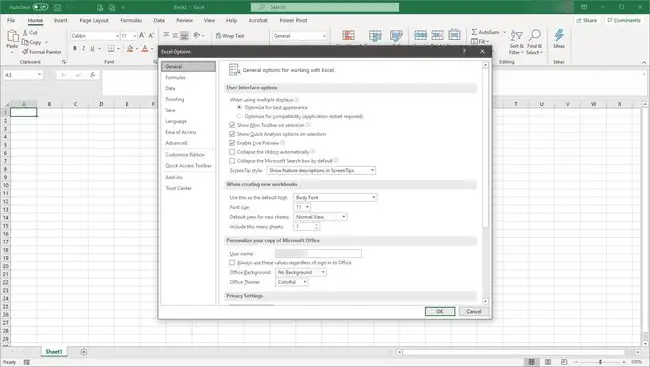
Microsoft OneNote
Txhawm rau hloov OneNote font default, mus rau File thiab xaiv Options. Xaiv lub General tab thiab mus rau ntu Default font kom rov pib dua font, loj, thiab xim.
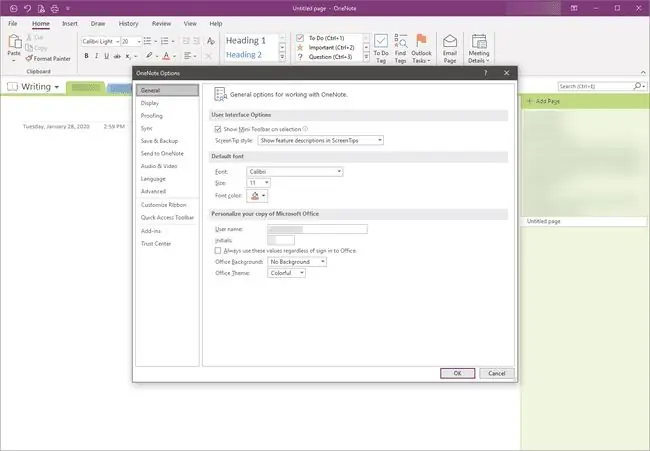
Microsoft Publisher
Los ntawm cov ntaub ntawv Publisher dawb paug, mus rau Home tab, tom qab ntawd xaiv Styles. Cov ntawv qhia zaub mov pop-up qhia cov kev xaiv rau ntshuam lossis tsim tus qauv tshiab.
- Ntawm, qhib cov ntaub ntawv uas muaj cov qauv sib txuas - lwm cov ntaub ntawv tshaj tawm, lossis cov ntaub ntawv Lo Lus.
- Tsim kom muaj tus qauv tshiab, muab nws lub npe, tom qab ntawd hloov nws cov kev txwv. Qhia cov ntawv font, cov ntawv nyeem, cov cim qhov sib nrug, kab lus tawg, cov mos txwv thiab cov lej, cov kab kab kab rov tav, thiab qhov chaw tso npe.
Cov qauv ntxiv yuav yog tshiab lossis raws li qhov koj tau hais tseg.
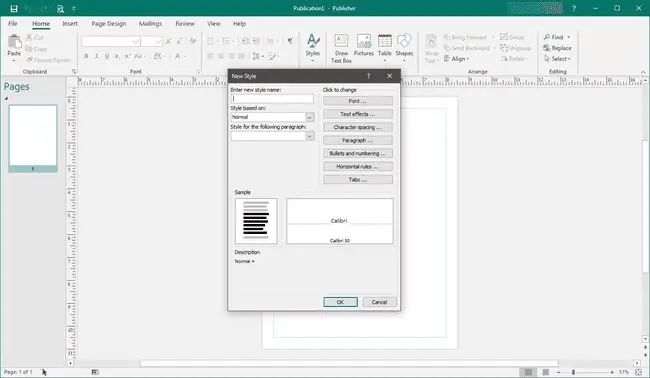
YMicrosoft PowerPoint
PowerPoint tsis txheeb xyuas fonts defaults. Hloov chaw, fonts cuam tshuam nrog cov qauv. Tsim koj tus qauv tsim tawm ntawm tus qauv uas ua tau raws li koj qhov kev xav tau tsim. Los ntawm Design tab, xaiv lub Variants nqes-down xub los tso saib cov kev xaiv customization rau lub ntsiab lus nthuav qhia nquag.
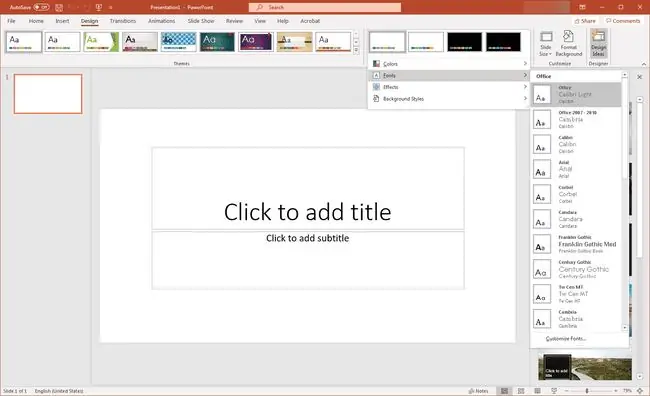
YMicrosoft Outlook
Koj yuav tsum tau teeb tsa kom xa email hauv HTML hom siv cov ntsiab lus. Txwv tsis pub, koj cov lus yuav raug sau thiab tau txais raws li cov ntawv nyeem.
Txhawm rau teeb tsa Outlook defaults:
- mus rau File tab, ces xaiv Options.
- Xaiv qhov Mail ntu header.
- Nyob hauv Compose messages lub npov, xaiv Stationery and Fonts.
-
Nyob rau hauv Signatures and Stationery dialog box, xaiv lub ntsiab lus txhais los yog manually configure tus font - nrog rau qhov loj thiab xim - rau cov lus tshiab, teb, forwards, thiab dawb- text composition.

Image - Xaiv OK thaum koj ua tiav.
Microsoft Office User Interface
Los ntawm lub neej ntawd, Windows 10 tsis muaj kev ua haujlwm los hloov cov neeg siv-interface ntsiab ntawm Microsoft Office cov khoom. Yog li, Office apps siv tib fonts rau menus, nyees khawm, thiab dialog boxs tshwj tsis yog tias koj nruab ib daim ntawv thov thib peb.






